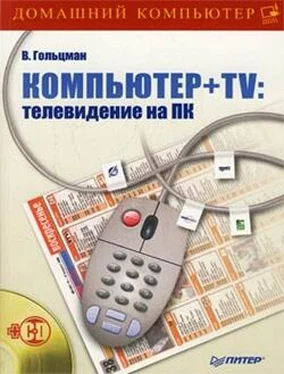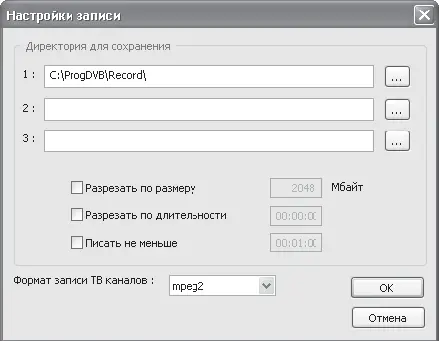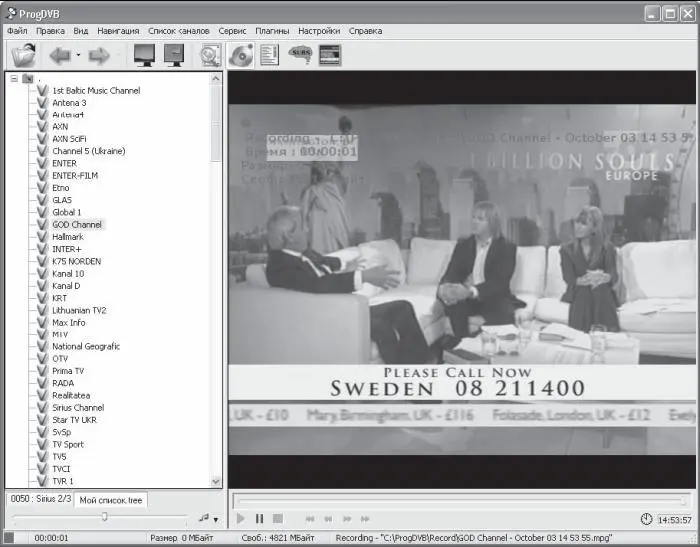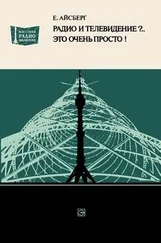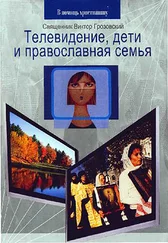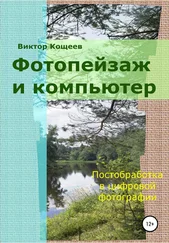Обычно видео сохраняется в файл на винчестере, для чего нужно установить переключатель в положение В файле, а в текстовом поле указать путь к файлу, в котором нужно сохранить информацию.
Группа элементов, расположенная ниже, позволяет указать параметры сохранения данных в файл. В поле Размер буфераможно указать размер буфера для сохранения видео в мегабайтах. Буфера в 2-3 Гбайт достаточно для сохранения всей телепередачи или фильма. Остальные параметры установлены по умолчанию и менять их без необходимости не рекомендуется.

Рис. 5.47.Настройка буфера для функции сдвига во времени
Если используется большой буфер, то следует разместить его на диске, где достаточно свободного места, иначе может возникнуть проблема нехватки места на логическом диске.
Для завершения настроек используется кнопка OK. Если не нужно, чтобы внесенные изменения вступали в силу, то можно отказаться от них, нажав кнопку Отмена.
Кроме возможности просмотра со сдвигом во времени, можно записывать видео в файл. Например, нужно записать интересный фильм, чтобы поделиться им с друзьями, у которых нет спутникового телевидения.
Прежде всего следует настроить параметры записи, воспользовавшись командой Сервис > Настройки записи, – откроется окно настроек (рис. 5.48).
В данном окне предстоит указать каталог для сохранения записанного видео. По умолчанию используется каталог С:\ProgDVB\Record\, однако если нет лишнего места на диске C:, то лучше сменить каталог, нажав кнопку справа от текстового поля.
Если необходимо разделить полученное видео на фрагменты, например? для записи на компакт-диски, то нужно установить флажок Разрезать по размеруи указать размер фрагмента. Кроме того, можно делить видео на фрагменты по времени, используя флажок Разрезать по длительности.
В открывающемся списке Формат записи ТВ каналовможно указать формат записи видео. По умолчанию используется формат MPEG2, обеспечивающий высокое качество изображения. Если понадобится переконвертировать видео в более экономный формат, то можно воспользоваться программами для конвертирования форматов видео, например Dr. DivX. Формат MPEG2 используется при записи видео в формате DVD, так что без проблем можно будет создать диск DVD, чтобы просмотреть его на домашнем проигрывателе или поделиться им с друзьями.
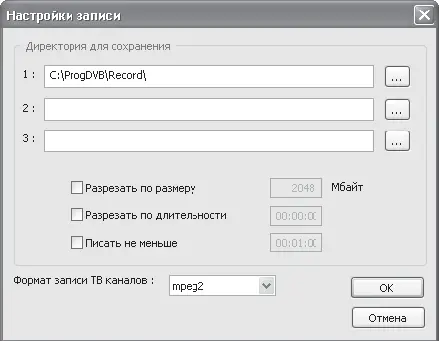
Рис. 5.48.Настройки записи
Настроив все необходимые параметры, следует нажать кнопку OK, чтобы изменения вступили в силу.
Теперь можно начать запись, выполнив команду Сервис > Начать записывать. Однако лучше использовать клавишу R на клавиатуре – таким образом начать запись гораздо проще. После начала процесса появится техническая информация (рис. 5.49).
На экране будет видно, сколько времени идет запись, какой объем занимает записанный файл и сколько свободного места осталось на винчестере. Эта же информация отображается в самом низу окна программы.
Чтобы остановить запись, нужно выполнить команду меню Сервис > Остановить запись, после чего можно перейти в каталог и посмотреть сохраненный файл с помощью любого проигрывателя, способного воспроизводить видео формата MPEG2.
Кстати, программа ProgDVB тоже умеет воспроизводить видео MPEG2, так что даже не придется использовать другие проигрыватели. Чтобы открыть файл для воспроизведения, нужно нажать кнопку

на панели инструментов и в появившемся окне Проводникауказать требуемый файл. После этого можно смотреть видео в окне программы.
Запись видео – очень полезная функция, однако запись с указанием времени начала может оказаться еще полезнее. Часто бывает, что любимую передачу транслируют, когда пользователя нет дома или он не может ни посмотреть, ни записать желаемое. В программе ProgDVB есть планировщик задач, который поможет выйти из затруднительного положения.
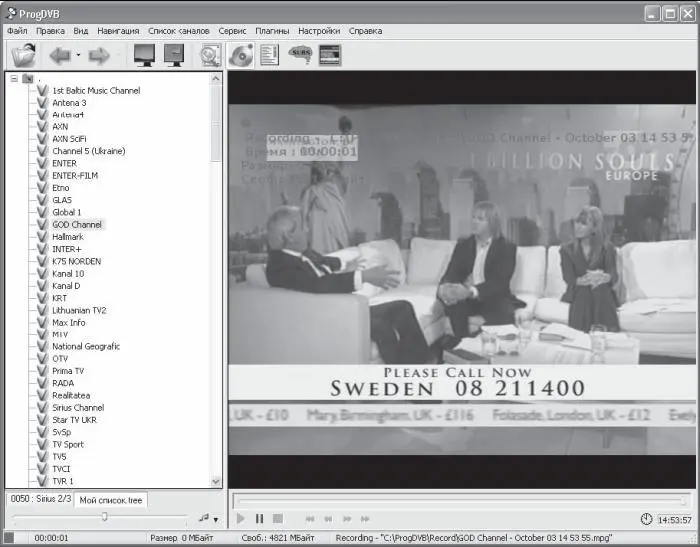
Рис. 5.49.Начало процесса записи
Открыть окно планировщика можно, выполнив команду Сервис > Планировщик(рис. 5.50).
Читать дальше
Конец ознакомительного отрывка
Купить книгу